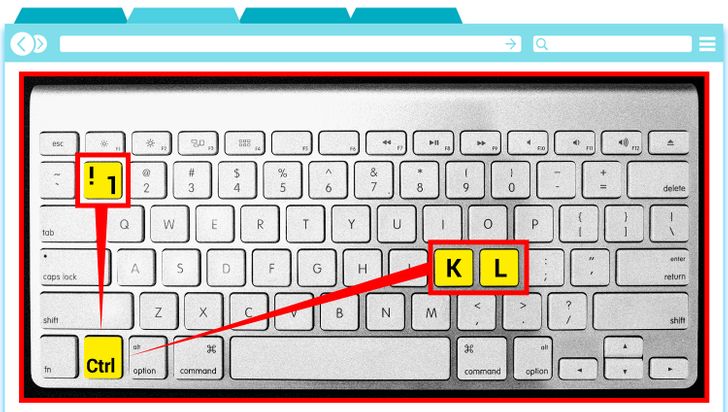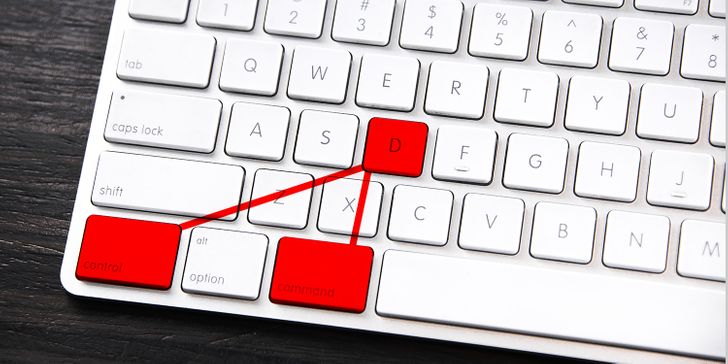30+ Atalhos de teclado que vão ajudar você a trabalhar mais rapidamente
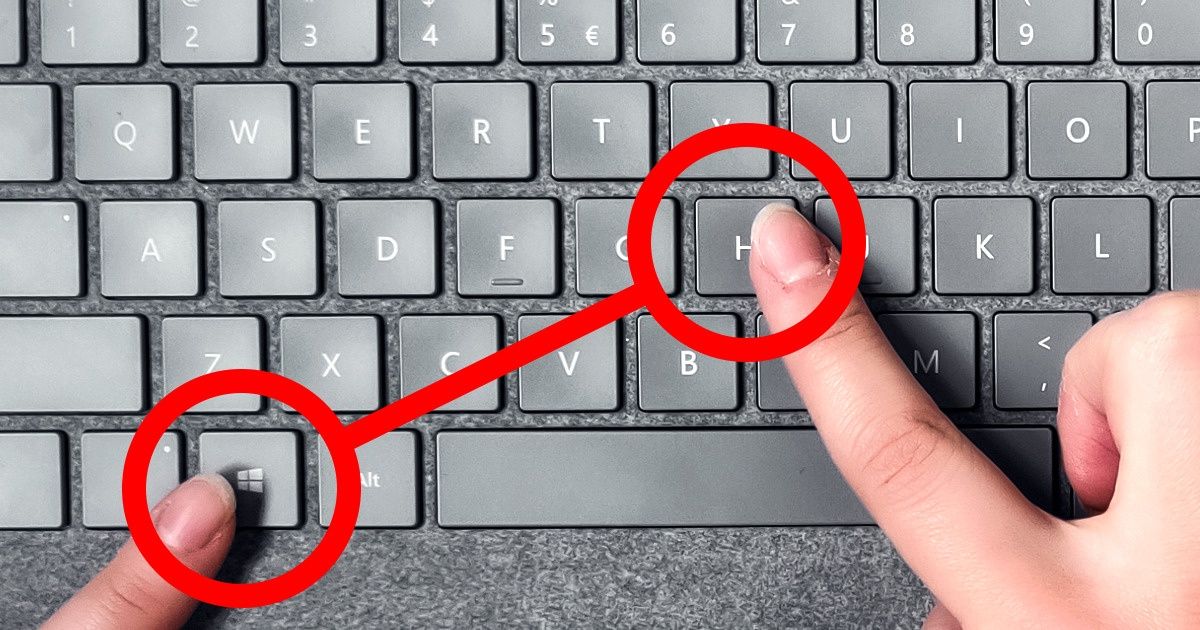
A vida é muito curta para ser gasta em intermináveis cliques para abrir arquivos e ficar perdendo tempo em diversas operações demoradas no computador. Não importa a velocidade dos programas nem da capacidade do seu computador, sempre existe um jeito de trabalhar ainda mais rápido usando os atalhos de teclado. O objetivo dessas ferramentas é aumentar a produtividade e diminuir a distração.
Nós, do Incrível.club, queremos ajudar nossos leitores a gerenciar seu tempo da melhor maneira possível, por isso criamos esta lista com diversas combinações no teclado, que serão úteis tanto para os usuários do Windows quanto para os do MacOS. Lembre-se de guardar estas dicas!
Atalhos para os usuários do Windows
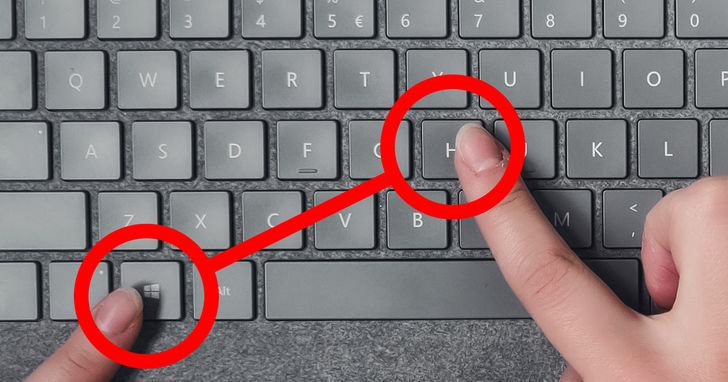
- Tecla do logotipo Windows (Win) + I — Abre as configurações do sistema Windows.
- Win + S — Abre a barra de pesquisa do Windows.
- Win + M —Minimiza todas as janelas.
- Win + Número — Abre o aplicativo fixado na sua barra de tarefas. O número que você escolhe corresponde à posição do aplicativo.
- Win + Seta para a esquerda — Maximiza a janela do aplicativo ou da área de trabalho, no lado esquerdo da tela.
- Win + Seta para a direita — Maximiza a janela do aplicativo ou da área de trabalho, no lado direito da tela.
- Win + Seta para cima — Maximiza a janela.
- Win + Seta para baixo — Remove o aplicativo atual da tela ou minimiza a janela da área de trabalho.
- Win + Vírgula — Espia rapidamente a área de trabalho.
- Win + Prt Scn — Cria uma captura de tela, salvando-a instantaneamente na pasta de “Capturas de tela”.
- Shift + Win + S — Seleciona qualquer área desejada da tela e tira uma captura de tela.
- Win + “+” / “-” — Amplia e reduz o zoom com a ferramenta Lupa (você pode ampliar qualquer aplicativo, área de trabalho ou pasta).
- Ctrl + A — Seleciona todo o conteúdo.
- Alt + Esc — Alterna entre aplicativos na ordem em que foram abertos (versão mais rápida do Alt + Tab).
- Alt + Barra de espaço — Abre a janela do menu para um aplicativo aberto no momento.
Atalhos para trabalhar com documentos no Microsoft Word

- Ctrl + N — Cria um novo documento.
- Ctrl + O — Abre um documento existente.
- F1 — Abre o painel de Ajuda.
- F7 — Abre a ferramenta Editor para verificação ortográfica e gramatical.
- Ctrl + Shift + Seta para a esquerda / para a direita — Seleciona uma palavra para a esquerda ou para a direita.
- Shift + F7 — Seleciona a palavra anterior, abre o dicionário de sinônimos e procura o seu significado.
- Alt + Shift + R — Copia o cabeçalho ou o rodapé usado na seção anterior do documento.
- Ctrl + Shift + “<” ou “>” — Torna o tamanho da fonte menor ou maior, um tamanho predefinido por vez.
- Ctrl + Shift + C — Copia a formatação dos caracteres de uma seleção.
- Ctrl + Shift + V — Aplica a formatação dos caracteres no texto selecionado.
- Ctrl + Shift + K — Transforma as letras minúsculas em maiúsculas.
- Ctrl + E / L / R — Centraliza um parágrafo (alinhamento à esquerda “E” e alinhamento à direita “R”, respectivamente)
- Ctrl + K — Insere um hiperlink.
- Ctrl + 1 / + 2 — Define um espaçamento simples / espaçamento duplo, respectivamente (o texto deve ser selecionado).
- Ctrl + 5 — Define o espaçamento 1,5 entre as linhas.
- Ctrl + Shift + N — Aplica o estilo de parágrafo normal.
- Alt + Ctrl + 1 / + 2 / + 3 — Aplica os estilos de Título 1 / Título 2 / Título 3, respectivamente.
Atalhos para trabalhar com navegadores
- Ctrl + Shift + T — Abre a guia (aba) anteriormente fechada (pode ser executada várias vezes).
- Ctrl + Tab — Alterna entre as guias (abas) abertas.
- Ctrl + 1 + 2... 8 — Alterna para a guia (aba) com o número correspondente, da esquerda para a direita.
- Ctrl + N — Abre uma nova janela do navegador.
- Ctrl + L — Foca a barra de endereço para que você possa começar a digitar.
- Ctrl + 0 — Redefine o zoom.
- Ctrl+ Enter — Adiciona “www” e “.com” ao nome do site digitado na barra de pesquisa. Por exemplo, você pode digitar Facebook na barra de pesquisa e pressionar a combinação. Ele será preenchido automaticamente com “www.facebook.com”.
- Ctrl + Clique Esquerdo (no mouse) — Abre um link em uma nova guia (aba).
- Ctrl + Shift + Delete — abre a opção Limpar dados da navegação.
- Alt + Home — Redireciona para a página inicial.
- Alt + Enter — abre uma consulta de pesquisa digitada na barra de pesquisa em uma nova guia ativa.
- F5 — Recarrega a página.
- Shift + Clique Esquerdo — Abre um link em uma nova janela.
Para os usuários do Mac
- Command + Tab — Alterna para o último aplicativo usado entre os aplicativos abertos.
- Command + Y — Usa o Quick Look (recurso de visualização) para visualizar os arquivos selecionados.
- Command + Colchete Esquerdo ([) — Vai para a pasta anterior.
- Command + Colchete Direito (]) — Vai para a pasta seguinte.
- Control + Command + Q — Bloqueia a tela.
- Shift + Command + Q — Desconecta sua conta de usuário do macOS.
- Shift + Command + I — Abre o iCloud Drive.
- Shift + Command + N — Cria uma nova pasta.
- Shift + Command + O — Abre a pasta Documentos.
- Option + Command + L — Abre a pasta de Downloads.
- Option + Shift + Command + Delete — Esvazia a Lixeira, sem a caixa de diálogo de confirmação.
Atalhos para trabalhar com documentos
- Command + K — Insere um hiperlink.
- Command + T — Mostra ou oculta a janela de Fontes.
- Command + ({) esquerdo- Aplica o alinhamento esquerdo.
- Command + (}) direito —Aplica o alinhamento direito.
- Control + Command + D — Mostra ou oculta a definição da palavra selecionada.
- Control + A — Move o cursor para o início da linha ou do parágrafo.
- Control + E — Move o cursor para o final de uma linha ou do parágrafo.
- Command + F — Abre o campo de pesquisa.
- Command + C — Copia o estilo de formatação ao texto selecionado.
- Command + V — Aplica o estilo copiado ao texto selecionado.
- Shift + Command + Barra vertical (|) — Centraliza.
- Shift + Command + Dois pontos (:) — Abre a janela de Ortografia e Gramática.
- Shift + Command + “-” — Diminui o tamanho do item selecionado.
- Shift + Command + “+” — Aumenta o tamanho do item selecionado.
Com que frequência você trabalha com computador? Quais outras combinações de teclado você conhece? Compartilhe na seção de comentários!
Comentários
Nossa, deixo aqui meu muito obrigada pelas dicas
EU SOU UM ANALFABETO EM COMPUTADOR. NEM SABIA Q ESSAS COISAS ERAM POSSÍVEIS
Artigos relacionados
Os leitores do Incrível nos contaram sobre ressentimentos da infância que ficaram na memória

Teste: descubra tudo sobre você em 30 segundos

16 Homens que radicalizaram no corte de cabelo e ganharam uma nova dose de autoestima

14 Visitas ao médico que viraram pesadelos e assombram os pacientes até hoje

17 Estrelas que parecem duas pessoas diferentes dependendo do ângulo

20+ Pessoas que viveram momentos inesquecíveis no dia do seu casamento

Atriz mexicana teve sua beleza sabotada por inveja, mas deu a volta por cima

Minha irmã quebrou a única regra do meu casamento, e eu respondi à altura

16 Proprietários que sonhavam com dinheiro fácil, mas só ganharam dor de cabeça

12 Prints provam que o WhatsApp é o passatempo favorito do caos

10 Pais que estiveram ao lado dos filhos nos momentos mais difíceis da vida

15 Relatos tão loucos que nem a IA conseguiria criar